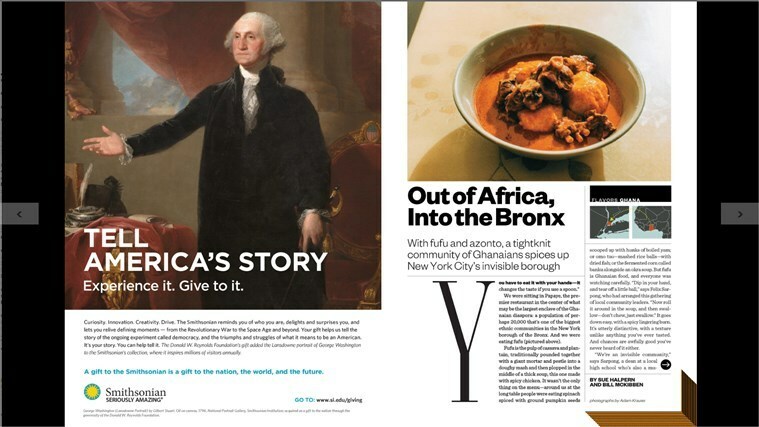Tämä ohjelmisto pitää ajurit käynnissä ja pitää sinut turvassa tavallisista tietokonevirheistä ja laitteistovikoista. Tarkista kaikki ohjaimesi nyt kolmessa helpossa vaiheessa:
- Lataa DriverFix (vahvistettu lataustiedosto).
- Klikkaus Aloita skannaus löytää kaikki ongelmalliset kuljettajat.
- Klikkaus Päivitä ohjaimet uusien versioiden saamiseksi ja järjestelmän toimintahäiriöiden välttämiseksi.
- DriverFix on ladannut 0 lukijoita tässä kuussa.
Microsoft Outlook on tosiasiallinen Microsoft Office Suiten sähköpostiohjelma.
Tämän vuoksi sitä käytetään oletussähköpostiasiakkaana kaikissa suurissa yritysympäristöissä, riippumatta siitä, että se ei ole kaikki suosittu henkilökohtaiseen käyttöön.
Yksi syy siihen, miksi Microsoft Outlook ei ole kovin suosittu, johtuu siitä, että sillä on monia ominaisuuksia, jotka tekevät siitä liian tiukan ja suojatun.
Esimerkiksi yksi suosittu ongelma Microsoft Outlookissa on, että sen mukana tulee ominaisuus, joka estää kuvien latautumisen automaattisesti sähköposteihisi.
Tällä on kuitenkin etuja, koska se voi auttaa estämään tiettyjä asioita:
- Se voi auttaa välttämään mahdollisesti loukkaavan materiaalin katselemista
- Se auttaa estämään haitallisen koodin vahingoittamasta tietokonettasi
- Voit päättää, onko kuva katsomisen arvoinen (tämä on erityisen hyödyllistä matalan kaistanleveyden verkossa)
Kuinka voin ladata kuvat sähköpostilla Outlookissa?
1. Kumoa yhden viestin kuvalatausten esto
Tämä vaihtoehto on hyödyllinen, kun luotat tiettyyn yhteystietoon tai verkkosivustoon, mutta et voi säästää kaistanleveyttä tuhlaa kaikkia heidän sähköpostikuviaan.
Kun avaat viestin lukeaksesi sen, sen yläpuolella näkyy virheilmoitus, joka kertoo, että kuvat on piilotettu turvallisuussyistä.
Sinun tarvitsee vain napsauttaa viestiä ja valita Lataa kuvia.

2. Kumoa kaikkien kuvalatausten esto tietystä sähköpostiosoitteesta tai verkkotunnuksesta
Tämä vaihtoehto on erityisen hyödyllinen käsitellessäsi täysin luotettavia verkkosivustoja ja yhteystietoja.
Kun avaat viestin lukeaksesi sen, sen yläpuolella näkyy virheilmoitus, joka kertoo, että kuvat on piilotettu turvallisuussyistä.
- Napsauta viestiä hiiren kakkospainikkeella
- Valitse Lisää lähettäjä turvallisten lähettäjien luetteloon
- Klikkaus Lisää verkkotunnus @domain turvallisten lähettäjien luetteloon
3. Kumoa kaikkien viestien kuvalatausten esto
Tämä vaihtoehto on hyödyllinen, kun tunnet ja luotat kaikkiin verkkosivustoihin ja yhteyshenkilöihin, jotka lähettävät sinulle sähköpostia.
Tämän vaihtoehdon haittana on, että vaikka se on aikaa säästävä vaihtoehto kolmesta, altistat itsesi kuville roskapostisähköposteista.
- Avata Microsoft Outlook
- Mene Tiedosto
- Mene Vaihtoehdot
- Valitse Luottokeskus
- Alla Microsoft Outlookin luottamuskeskus, klikkaus Luottokeskuksen asetukset
- Poista valinta Älä lataa kuvia automaattisesti HTML-sähköpostiviesteissä tai RSS-kohteissa valintaruutu

Noudattamalla näitä vaiheita sinun pitäisi nyt pystyä lataamaan ja näkemään kaikki valitsemasi Outlook-sähköposteihin liitetyt kuvat ja tausta.
Onko sinulla vielä kysyttävää Microsoft Outlookin toiminnasta? Kerro meille alla olevasta kommenttiosasta.
Aiheeseen liittyvät artikkelit, jotka sinun pitäisi tarkistaa:
- Etkö voi ladata sähköposteja Microsoft Outlookista? Kokeile tätä
- Kuinka ladata Microsoft Outlook -sähköpostit Exceliin
- Kuinka ladata Microsoft Outlook -sähköpostit